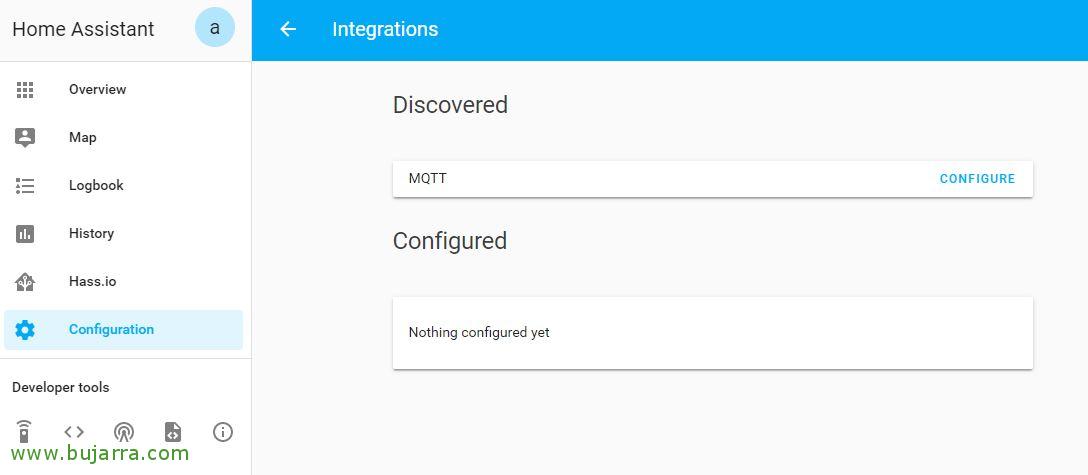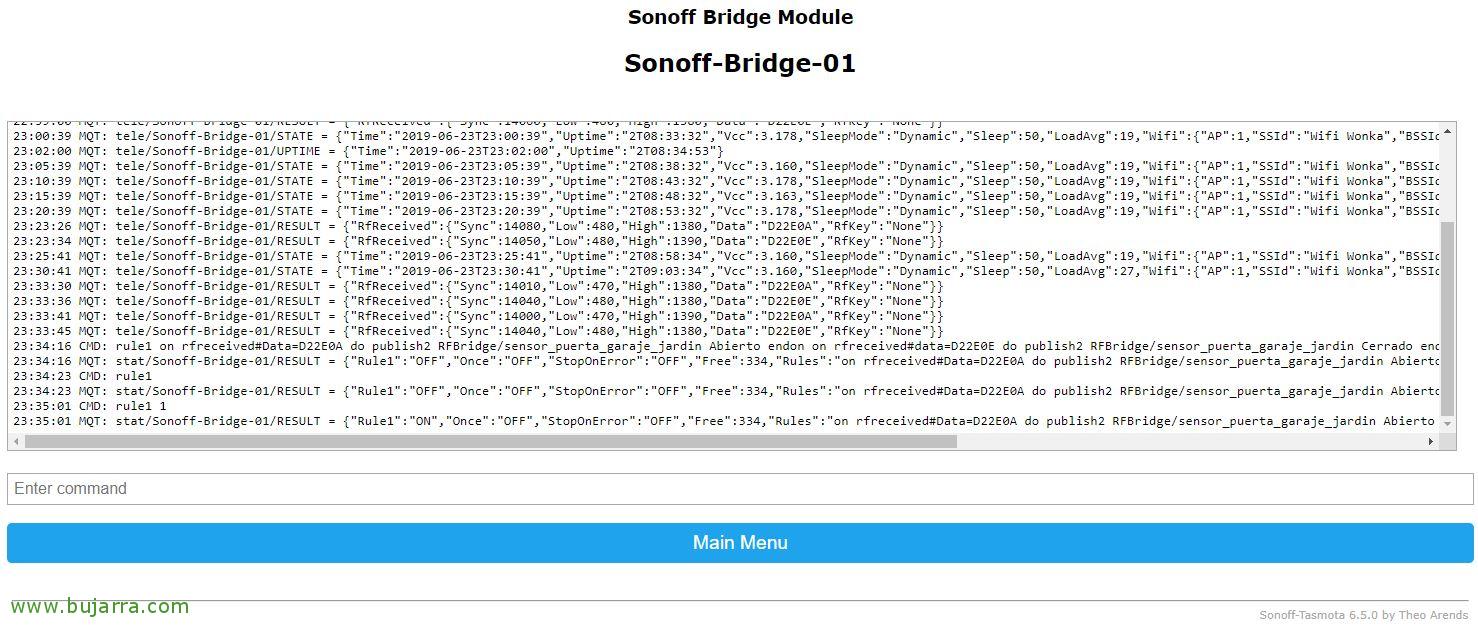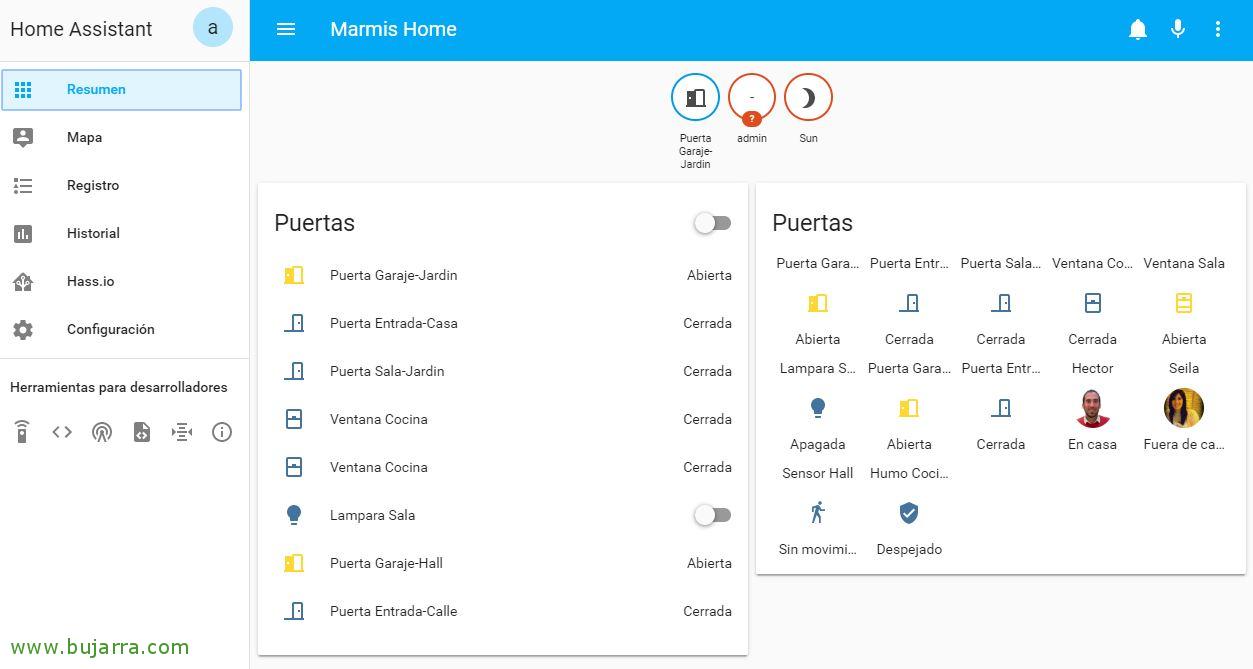Integrando Sonoff Bridge RF com Hassio – Home Assistant e teste de um sensor magnético de porta/janela
Comece a marcha! O primeiro passo no meu caso (depois de instalar o Home Assistant), centralizará e receberá todos os sinais de radiofrequência com a fabulosa Sonoff Bridge RF; e, em seguida, envie os dados do sensor para o MQTT Broker que montaremos no Home Assistant. Isto é, a Sonoff Bridge, neste caso, ouvirá por RF e transmitirá por Wifi para o Hassio todos os dados que nos interessam.
Alterando o firmware no Sonoff Bridge RF
Antes de começar, precisamos que o Sonoff Bridge RF funcione com firmware que nos permita mexer, temos vários interessantes, como Tasmota ou Espurna (Feito por um guru), por enquanto tenho os posts feitos com a Tasmota, Então vou continuar usando esse firmware. Se você tiver dúvidas sobre como alterar o firmware para o seu dispositivo Sonoff, você pode dar uma olhada em Neste post anterior.
Como um resumo mais do que muito rápido, conectamos o dispositivo USB TTL aos pinos de um Raspberry Pi, ou você também pode fazê-lo a partir de um Windows com GUI, ou diretamente com um conversor USB para Serial, conectamos por USB ao Pi, Esteja ciente de que, ao conectar aos pinos Sonoff, devemos nos conectar aos próximos à tela de LED longa/grande, Ficar:
- De USB TTL 3v3 para Sonoff Bridge 3v3.
- USB TTL TXD para Sonoff Bridge RX.
- USB TTL RXD para Sonoff Bridge TX.
- De USB TTL GND para Sonoff Bridge GND.
Antes de ligar a Sonoff Bridge, lembre-se de colocar o PIN da placa em OFF sempre que quiser salvar o firmware no Sonoff e deixá-lo novamente em ON para operação normal. E quando você ligá-lo, Lembre-se de manter pressionado o pequeno botão no prato por alguns 7-8 segundos que eu pareço lembrar.
Depois Baixe o firmware do Tasmota e da ferramenta esptool.py podemos carregar o firmware através deste adaptador USB/Serial para o Sonoff com o seguinte comando de um Raspberry Pi, Linux…
[Código-fonte]esptool.py –porta /dev/ttyUSB0 write_flash –flash_size 1MB –flash_mode dout 0x00000 tasmota.bin[/Código-fonte]
Então, como sempre, devemos nos conectar ao AP Wifi que o Sonoff irá montar e conectar com o equipamento que estamos, abrirá o site diretamente deste dispositivo Tasmota, que devemos configurar para qual rede Wifi (2.4 Ghz) Queremos que você se conecte. Depois disso, alteraremos o IP que terá obtido por DHCP de nossa rede e atribuiremos ao Sonoff Bridge RF o IP que nos interessa:
[Código-fonte]Referências HTTP://DIRECCION_IP_ACTUAL/cm?cmnd=IPAddress1 DIRECCION_IP:DESEJADO&cmnd = endereço IPA2 PUERTA_DE_ENLACE&cmnd = IPAddress3 MASCARA_SUBRED&cmnd = endereço IPA4 DIRECCION_IP_DNS[/Código-fonte]
Habilitando o Mosquitto Broker
Vamos habilitar um corretor MQTT no Home Assistant, nós usaremos normalmente o corretor de Mosquitto.
Para fazer isso,, de Hassio, Vamos ao menu “Hass.io” > “Complementos” > e clique em “Corretor Mosquitto”,
Clique em “Instalar”,
E é isso, já temos o corretor MQTT Mosquitto instalado, devemos alterar a configuração e usar uma autenticação para conectar por MQTT, Alteramos a configuração e inserimos um nome de usuário e senha, Deixo-vos com um exemplo de usuário que devemos mudar obviamente e sua senha:
[Código-fonte]{
"logins": [
{
"username": "mosquitto",
"password": "mosquitto"
}
],
"anonymous": Falso,
"quiet_logs": Verdadeiro,
"customize": {
"active": Falso,
"folder": "mosquitto"
},
"certfile": "fullchain.pem",
"keyfile": "privkey.pem"
}[/Código-fonte]
Salvamos a configuração e iniciamos o Mosquitto a partir de “Começar”, a corretora está pronta para atender a qualquer solicitação através do MQTT, Nosso protocolo de mensagens leve para redes IoT. Com base em padrões de comunicação de publicação/assinatura, que através de tópicos nos permitirá receber informações de nossos sensores e processá-las.
Configurando MQTT em Sonoff Bridge RF
Acessamos a interface web do nosso Sonoff Bridge RF, que nos lembramos que temos Tasmota, vamos habilitar o MQTT a partir do “Configurar MQTT”, apontaremos para o endereço IP do MQTT Broker (Isto é, nosso Home Assistant), colocamos as mesmas credenciais que configuramos ao habilitar o Add-On e as colocamos em “Salvar”.
Nós vamos “Configuração” > “Integrações” > “MQTT” > “Pôr”,
Permitimos que o Home Assistant se conecte ao MQTT Broker que acabamos de definir, Podemos precisar disso no futuro, “Enviar”,
“Acabar”,
Monitorando o status do sensor de RF com o Home Assistant,
Neste exemplo, veremos como um desses sensores magnéticos que podemos colocar em portas ou janelas detectará se uma porta ou janela está aberta. Pessoalmente, adoro o GS-WDS07 Faixa magnética de porta sem fio 433MHz para sistema doméstico de alarme de segurança que podemos comprar na Banggood por apenas € 3 por dispositivo, uma vez que estes emitirão um sinal ao abrir e um diferente ao fechar, com isso saberemos quando abre e quando fecha. E também importante é que eles já trazem a bateria com esse preço! Esses dispositivos duram aproximadamente 2 anos sem trocar a bateria (Vamos ver…). Portanto, não diga que não temos nossa casa/escritório sob controle!
É hora de ligar um desses sensores magnéticos, Colocamos bem a bateria e tentamos aproximar cada vez mais a outra extremidade com o ímã. A partir da interface web do nosso Sonoff, poderemos ver os dados enviados pelo nosso sensor, Veremos o que recebemos em “Data” Um código quando separamos os ímãs (porta aberta), e outro código ao colocá-los juntos (ou feche a porta).
No Tasmota usaremos as Regras para publicar um tópico para que a partir do Mosquitto no Home Assistant possamos interagir. Tasmota nos permite criar até um máximo de 5 réguas, e cada regra pode conter, no máximo, 511 Caracteres (embora na tela veríamos o 422 Primeiro). Essas regras serão onde procuraremos os dados que nossos dispositivos ou módulos enviam por RF e indicaremos a ação que eles executam. Neste caso, sensor magnético quando separado envia “Data” O Código “D82D0A” E quando colocá-lo de volta juntos, enviar “D82D0E”. Essas ações seriam mais ou menos assim, onde ao receber um código publica um tópico e seu status:
[Código-fonte]on rfreceived#Data=D82D0A do publish2 RFBridge/sensor_puerta_sala_jardin Abierto endon
on rfreceived#data=D82D0E do publish2 RFBridge/sensor_puerta_sala_jardin Cerrado endon[/Código-fonte]
Nós os criamos a partir do “Consolar”, Na primeira regra, e vamos colar nesta regra1 todas as ações que precisamos sem passar por cima delas 511 Caracteres. Se precisarmos de mais para isso, existem as seguintes regras, Você precisa documentar adequadamente as regras que está usando. Com este exemplo, você comunicará a Hassio o status do dispositivo Sensor de Porta de Quarto-Jardim:
[Código-fonte]rule1 on rfreceived#Data=D82D0A do publish2 RFBridge/sensor_puerta_sala_jardin Abierto endon on rfreceived#data=D82D0E do publish2 RFBridge/sensor_puerta_sala_jardin Cerrado[/Código-fonte]
Depois de criar uma regra, Devemos habilitá-lo, fazemos isso com:
[Código-fonte]Regra 1 1[/Código-fonte]
Agora vamos finalmente para a nossa máquina com Hassio, onde teremos que definir os dispositivos que temos, Isto é, este sensor de porta de quarto-jardim (entre outros). Podemos definir esses sensores em um arquivo 'binarysensor.yaml’ separadamente ou diretamente no arquivo de configuração do Home Assistant, No meu caso, usarei o arquivo geral, Editamos '/usr/share/hassio/homeassistant/configuration.yaml', e na parte em que os sensores são definidos, em #Sensors, Adicionar:
[Código-fonte]…
# Sensores
binary_sensor:
– Plataforma: MQTT
Nome: "Puerta Sala-Jardin"
state_topic: "RFBridge/sensor_puerta_sala_jardin"
availability_topic: "tele/Sonoff-Bridge-01/LWT"
Qos: 1
payload_on: "Abierto"
payload_off: "Cerrado"
payload_available: "Online"
payload_not_available: "Offline"
device_class: porta
…[/Código-fonte]
Sensores deste tipo são 'binary_sensor', Usaremos MQTT, indicaremos um nome para o dispositivo como queremos vê-lo no Hassio, Indicamos o tópico a ser subscrito e definiremos as cargas úteis para saber se a porta está aberta ou fechada. Definimos o tipo de dispositivo para que ele coloque o ícone correto em 'porta' entre outros, Se você quiser dar uma olhada em todos os tipos de sensores que você pode usar, Fazer Check-out: https://www.home-assistant.io/components/binary_sensor/.
Após qualquer alteração de configuração, devemos reiniciar o Hassio, facilmente a partir da interface GUI > “Configuração” > “Configurações gerais” > “Gerenciamento de servidor” > “Reinicializar”. É aconselhável antes de tudo clicar em “Verifique suas configurações”, e pessoalmente fazer backups periódicos dos arquivos de configuração que usamos.
E depois de alguns segundos e iniciar o Home Assistant, Na visualização inicial, podemos personalizar a visualização de “Configurar a visualização do usuário” que acessaremos com o “…” no canto superior direito 🙂 e lá podemos adicionar cartões e adicionar os sensores que estamos configurando. Continuamos mais um dia com mais! Espero que você ache interessante, Estaremos adicionando mais ideias em posts futuros, Automações, etc…